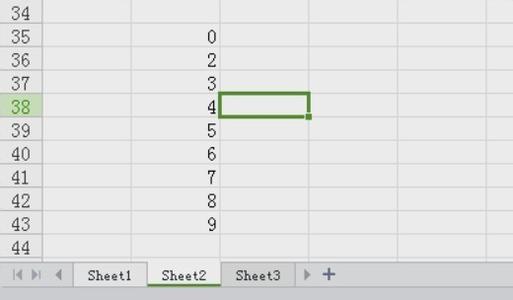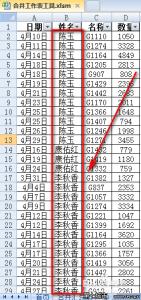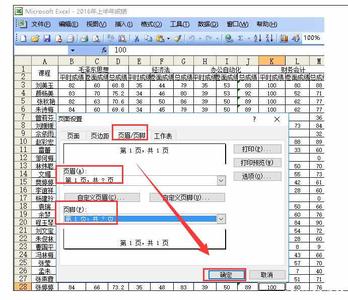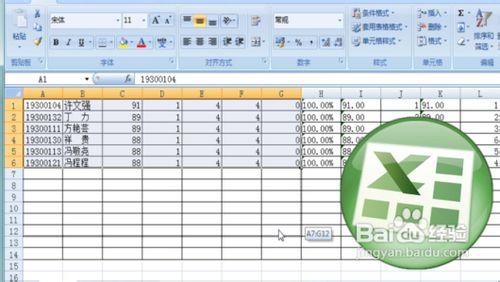Excel中经常需要把工作表进行隐藏处理,工作表具体该如何隐藏呢?接下来是小编为大家带来的excel2007隐藏工作表的教程,供大家参考。
excel2007隐藏工作表的教程:隐藏工作表步骤1:如图,我打开一个工作簿,想要隐藏Sheet1(2)这个工作表。
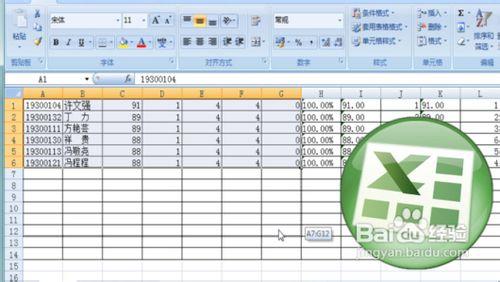
隐藏工作表步骤2:右键该工作表标签,点击"查看代码"。
隐藏工作表步骤3:弹出几个新窗口,可以看到"工程资源管理器"和"属性窗口"。
隐藏工作表步骤4:在visible属性后面的属性值列表中,默认的是-1-xlSheetVisible,表示显示。此时,我们把要隐藏的工作表中的visible属性值选择为-2-xlSheetVisible,表示隐藏。
隐藏工作表步骤5:设置完成后,按Alt+F11组合键切换到工作簿窗口,可以看到,Sheet1(2)已经被隐藏了。此时右键任意一个工作表标签,在弹出的快捷菜单列表中"取消隐藏"按钮呈灰色,表示不可用。
看了excel2007隐藏工作表的教程还看了:1.excel2007显示隐藏工作表的教程
2.excel2007隐藏0的教程
3.隐藏或显示Excel2007表格中的行和列
4.Excel怎么对工作表进行隐藏与显示
5.Excel2010怎么隐藏显示工作表
6.Excel2007怎么隐藏无数据的空列
7.Excel2007工作表怎么防止他人篡改
 爱华网
爱华网